Bạn cảm thấy bực bội vì quảng cáo trên YouTube xuất hiện liên tục khi sử dụng điện thoại iPhone? Bạn muốn tìm cách để loại bỏ chúng và tận hưởng những video yêu thích một cách trọn vẹn nhất? Bài viết này sẽ cung cấp cho bạn đầy đủ các phương pháp để tắt quảng cáo trên YouTube điện thoại iPhone một cách hiệu quả, từ những cách miễn phí đơn giản đến các giải pháp trả phí cao cấp và thậm chí cả việc sử dụng ứng dụng bên thứ ba. Chúng tôi sẽ phân tích ưu và nhược điểm của từng phương pháp, giúp bạn lựa chọn được giải pháp phù hợp nhất với nhu cầu và điều kiện của mình. Sau khi áp dụng những cách này, bạn sẽ có thể xem YouTube một cách thoải mái hơn, tiết kiệm thời gian và bảo vệ an toàn cho thiết bị của mình.
Tại sao điện thoại iPhone hay xuất hiện quảng cáo khi xem YouTube?
Quảng cáo là một phần không thể thiếu của YouTube, giúp nền tảng này duy trì hoạt động và cung cấp nội dung miễn phí cho người dùng. Tuy nhiên, khi sử dụng YouTube trên iPhone, bạn có thể thấy quảng cáo xuất hiện thường xuyên hơn. Điều này là do cách YouTube hoạt động và cách quảng cáo được phân phối. Google Ads, công cụ quảng cáo mạnh mẽ của Google, đóng một vai trò quan trọng trong việc này, sử dụng thông tin về hành vi người dùng để hiển thị quảng cáo phù hợp. Dưới đây là một số hình thức quảng cáo phổ biến bạn có thể gặp phải:
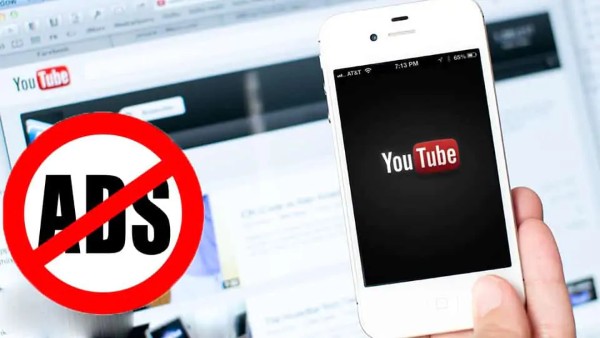
Tại sao điện thoại iPhone hay xuất hiện quảng cáo khi xem YouTube?
Cơ chế hiển thị quảng cáo trên ứng dụng YouTube
Người dùng YouTube không trả phí sẽ là đối tượng chính để phân phối quảng cáo. YouTube hợp tác chặt chẽ với Google Ads để tối ưu hóa và cá nhân hóa quảng cáo dựa trên lịch sử xem, hành vi trực tuyến và dữ liệu cookies (nếu có). Điều này có nghĩa là bạn sẽ thấy những quảng cáo có liên quan đến sở thích và thói quen của mình, khiến chúng trở nên “nhắm mục tiêu” hơn.
Hình thức quảng cáo phổ biến trên YouTube
- Quảng cáo pre-roll: Đây là loại quảng cáo xuất hiện trước khi video chính bắt đầu. Chúng thường kéo dài từ 5 giây đến 30 giây và bạn có thể bỏ qua chúng sau một khoảng thời gian nhất định.
- Quảng cáo mid-roll: Loại quảng cáo này xuất hiện ở giữa các video dài. Chúng cho phép người sáng tạo nội dung kiếm thêm tiền từ các video của họ và thường không thể bỏ qua.
- Banner overlay: Đây là các banner quảng cáo nhỏ hiển thị trên đầu video trong khi nó đang phát. Chúng thường không gây khó chịu quá nhiều, nhưng vẫn có thể làm gián đoạn trải nghiệm xem.
Sự khác biệt giữa bản YouTube thường và YouTube Premium
| Tính năng | YouTube (Miễn phí) | YouTube Premium |
|---|---|---|
| Quảng cáo | Có | Không |
| Phát nền | Không | Có |
| Tải video offline | Không | Có |
| Nghe nhạc tắt màn hình | Không | Có |
| Giới hạn tính năng | Có | Không |
Bản YouTube miễn phí đi kèm với tất cả các loại quảng cáo đã đề cập ở trên và một số giới hạn về tính năng. Trong khi đó, YouTube Premium cung cấp trải nghiệm xem không quảng cáo, cho phép bạn phát video trong nền, tải video xuống để xem offline và nghe nhạc ngay cả khi màn hình tắt.
Tắt quảng cáo trên Youtube điện thoại iPhone bằng các phương pháp miễn phí
Có một số phương pháp miễn phí mà bạn có thể sử dụng để giảm thiểu quảng cáo trên YouTube khi sử dụng iPhone. Tuy nhiên, cần lưu ý rằng các phương pháp này có thể không loại bỏ hoàn toàn quảng cáo và hiệu quả của chúng có thể khác nhau. Những phương pháp này tuy không tốn phí nhưng hiệu quả mang lại tương đối. Bạn có thể thực hiện nhanh chóng, dễ áp dụng với kiến thức cơ bản.
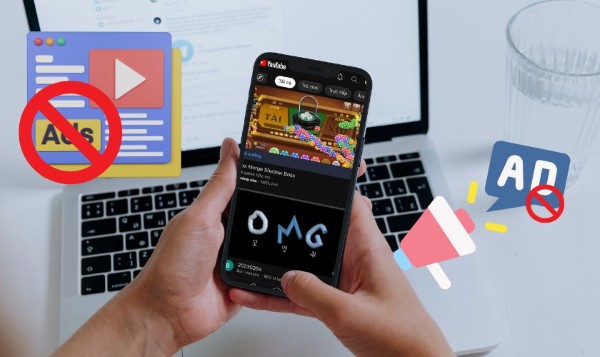
Tắt quảng cáo trên Youtube điện thoại iPhone bằng các phương pháp miễn phí
Dùng trình duyệt có sẵn khả năng chặn quảng cáo như Adblock Browser
Một trong những cách đơn giản để chặn quảng cáo khi xem YouTube trên iPhone là sử dụng Adblock Browser — trình duyệt web miễn phí có sẵn trên App Store. Trình duyệt này được thiết kế chuyên để ngăn chặn quảng cáo trực tuyến, bao gồm cả quảng cáo trên YouTube.
Cách sử dụng Adblock Browser:
- Tải và cài đặt Adblock Browser từ App Store.
- Mở trình duyệt, sau đó truy cập trang web YouTube.
- Xem video như bình thường — quảng cáo sẽ được tự động chặn trong quá trình phát.
Ưu điểm:
- Hoàn toàn miễn phí và dễ sử dụng.
- Có thể chặn được đa số các quảng cáo gây phiền toái.
Nhược điểm:
- Chỉ hoạt động khi bạn xem YouTube bằng Adblock Browser.
- Vẫn có thể bỏ sót một số quảng cáo, đặc biệt là các quảng cáo tích hợp trong video.
Kích hoạt chế độ “Chặn cửa sổ bật lên” và “Ngăn theo dõi trang web” trong Safari
Safari — trình duyệt mặc định trên iPhone — được tích hợp sẵn một số tính năng giúp giảm thiểu quảng cáo và tăng cường bảo mật khi lướt web.
Hai tính năng hữu ích bạn nên bật là:
- Chặn cửa sổ bật lên (Pop-up): Ngăn các quảng cáo dưới dạng cửa sổ nhỏ xuất hiện bất ngờ khi truy cập web.
- Ngăn theo dõi trang web: Giảm khả năng các trang web theo dõi hành vi của bạn để hiển thị quảng cáo được cá nhân hóa.
Cách bật các tính năng này:
- Mở ứng dụng Cài đặt (Settings) trên iPhone.
- Cuộn xuống và chọn Safari.
- Bật hai tùy chọn:
-
- Chặn cửa sổ bật lên (Block Pop-ups)
- Ngăn theo dõi trang web (Prevent Cross-Site Tracking)
Lưu ý:
- Các tính năng này không loại bỏ hoàn toàn quảng cáo YouTube, đặc biệt là video ads.
- Chúng chỉ hỗ trợ giảm thiểu quảng cáo dạng pop-up và quảng cáo theo dõi người dùng trên web.
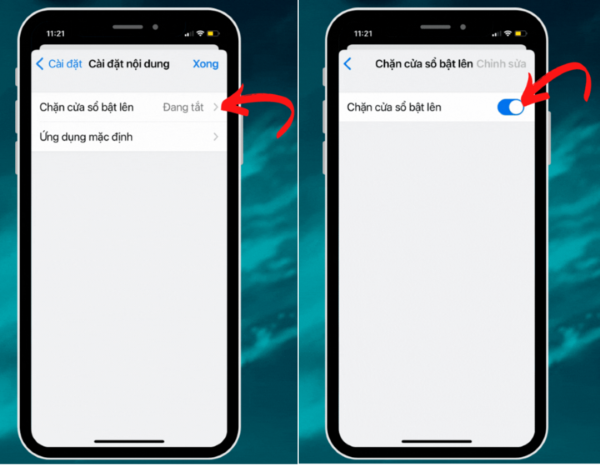
Kích hoạt chế độ “Chặn cửa sổ bật lên” và “Ngăn theo dõi trang web” trong Safari
Áp dụng tính năng “Thời gian sử dụng” trên iOS để giới hạn nội dung quảng cáo
Tính năng Thời gian sử dụng (Screen Time) trên iPhone không chỉ giúp bạn kiểm soát thời lượng dùng thiết bị, mà còn hỗ trợ hạn chế nội dung quảng cáo và các nội dung không phù hợp.
Bạn có thể sử dụng tính năng này để:
- Giới hạn thời gian sử dụng YouTube, từ đó giảm tiếp xúc với quảng cáo.
- Chặn truy cập vào các trang web chứa nhiều quảng cáo hoặc nội dung độc hại.
- Ẩn ứng dụng hoặc giới hạn nội dung không phù hợp cho trẻ em hoặc người dùng nhỏ tuổi.
Cách thiết lập:
- Mở Cài đặt (Settings) trên iPhone.
- Chọn Thời gian sử dụng (Screen Time).
- Chọn một trong các mục sau, tùy vào mục đích sử dụng:
- Giới hạn ứng dụng (App Limits): Giới hạn thời gian sử dụng ứng dụng như YouTube.
- Giới hạn nội dung & quyền riêng tư (Content & Privacy Restrictions): Chặn nội dung không phù hợp và quảng cáo từ các trình duyệt.
-
Thiết lập theo nhu cầu cá nhân.
Lưu ý:
- Phương pháp này mang tính hỗ trợ, không thể loại bỏ hoàn toàn quảng cáo trong video YouTube.
- Tuy nhiên, nó rất hữu ích trong việc giảm thiểu phân tán và giới hạn nội dung độc hại.
Giải pháp tắt quảng cáo trên Youtube điện thoại iPhone có trả phí – Đảm bảo trải nghiệm trọn vẹn
Nếu bạn muốn có một trải nghiệm YouTube không quảng cáo hoàn toàn và bền vững, các giải pháp trả phí là lựa chọn tốt nhất. Bạn nên dùng các hình thức này bởi chúng chặn quảng cáo hoàn toàn và bền vững. Khi chọn YouTube Premium hoặc các gói family, bạn sẽ tiết kiệm chi phí một cách đáng kể.
Đăng ký gói YouTube Premium trực tiếp từ ứng dụng YouTube trên iOS
YouTube Premium là dịch vụ trả phí chính thức của YouTube, mang đến trải nghiệm xem video không quảng cáo cùng nhiều tiện ích mở rộng khác. Đây là lựa chọn tối ưu nếu bạn muốn sử dụng YouTube một cách mượt mà và trọn vẹn nhất trên iPhone.
Những tính năng nổi bật khi đăng ký YouTube Premium:
- Xem video không quảng cáo, không bị gián đoạn.
- Phát video trong nền, kể cả khi chuyển sang ứng dụng khác.
- Tải video về để xem offline, không cần kết nối Internet.
- Truy cập YouTube Music Premium, thay thế hoàn hảo cho các ứng dụng nghe nhạc khác.
- Hỗ trợ trực tiếp các nhà sáng tạo nội dung, giúp họ duy trì và phát triển kênh.
Cách đăng ký YouTube Premium trên iPhone:
- Mở ứng dụng YouTube.
- Nhấn vào ảnh đại diện ở góc trên bên phải màn hình.
- Chọn mục YouTube Premium trong menu.
- Làm theo hướng dẫn để hoàn tất quá trình đăng ký (thanh toán qua Apple ID).
So sánh chi phí: Mặc dù là một dịch vụ có trả phí, nhưng YouTube Premium mang lại trải nghiệm vượt trội so với các ứng dụng chặn quảng cáo miễn phí. Bạn không cần cài thêm phần mềm phụ trợ, không lo vi phạm điều khoản sử dụng, và có thể dùng trên mọi thiết bị.
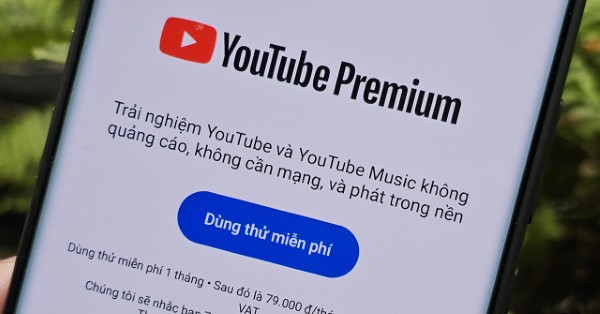
Đăng ký gói YouTube Premium trực tiếp từ ứng dụng YouTube trên iOS
Đăng ký qua Apple ID hoặc mua Family Plan để tiết kiệm chi phí
Ngoài việc đăng ký trực tiếp trong ứng dụng YouTube, bạn cũng có thể sử dụng Apple ID để đăng ký YouTube Premium hoặc chọn gói Family Plan – cho phép chia sẻ quyền lợi Premium với tối đa 5 người thân trong gia đình.
Cách đăng ký qua Apple ID:
- Mở App Store hoặc iTunes Store trên iPhone.
- Tìm kiếm YouTube Premium.
- Chọn gói đăng ký phù hợp (Cá nhân hoặc Gia đình).
- Làm theo hướng dẫn để hoàn tất đăng ký và thanh toán bằng Apple ID.
Cách thiết lập nhóm chia sẻ gia đình:
- Vào Cài đặt trên iPhone.
- Nhấn vào tên Apple ID của bạn ở đầu màn hình.
- Chọn “Chia sẻ trong gia đình”.
- Thêm thành viên gia đình (qua email Apple ID) để họ cùng sử dụng gói Premium.
Ưu điểm:
- Tiết kiệm chi phí đáng kể khi chia sẻ với nhiều người (giảm chi phí đầu người).
- Dễ dàng quản lý và thanh toán trong cùng một tài khoản Apple.
- Vẫn giữ nguyên đầy đủ tính năng của YouTube Premium cho từng người dùng.
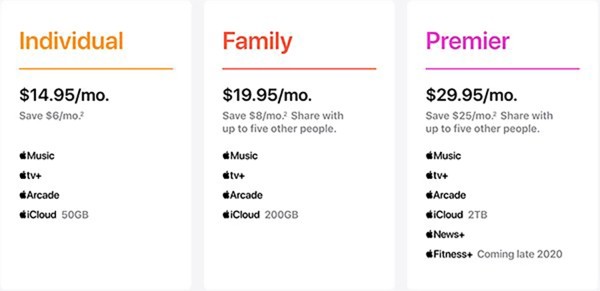
Đăng ký qua Apple ID hoặc mua Family Plan để tiết kiệm chi phí
Sử dụng ứng dụng bên thứ ba để xem YouTube không quảng cáo
Có một số ứng dụng bên thứ ba được thiết kế để chặn quảng cáo trên YouTube. Tuy nhiên, bạn cần cẩn thận khi sử dụng các ứng dụng này, vì chúng có thể mang theo rủi ro bảo mật. Phương pháp này thích hợp với người dùng kỹ thuật, yêu thích tùy biến. Tuy nhiên, cần phải lập luận rủi ro bảo mật khi dùng app bên ngoài App Store.
Cài đặt YouTube thông qua cửa hàng ứng dụng bên ngoài (FtOS, TweakBox..)
YouTube++ là một phiên bản đã được sửa đổi của ứng dụng YouTube, cung cấp một số tính năng bổ sung, bao gồm chặn quảng cáo, phát video trong nền và tải video xuống. Tuy nhiên, để cài đặt YouTube++, bạn cần sử dụng một cửa hàng ứng dụng bên ngoài như FtOS hoặc TweakBox, điều này có thể mang theo rủi ro bảo mật.
- Hướng dẫn:
- Tìm kiếm hướng dẫn cài đặt YouTube++ trên FtOS hoặc TweakBox trên Google hoặc YouTube.
- Làm theo các bước cài đặt, cấp quyền developer third-party.
- Tính năng: Chặn quảng cáo, phát nền, tải video…
- Rủi ro: Bị khóa Apple ID, mất bảo hành, bị thu hồi chứng chỉ.
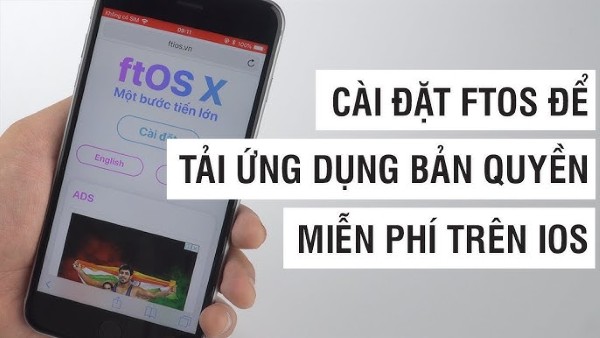
Cài đặt YouTube thông qua cửa hàng ứng dụng bên ngoài (FtOS, TweakBox..)
Ứng dụng AdGuard hoặc Adblock for Safari tích hợp trực tiếp chặn tên miền quảng cáo
AdGuard và Adblock for Safari là các ứng dụng chặn quảng cáo mạnh mẽ có thể chặn quảng cáo trên toàn hệ thống, bao gồm cả quảng cáo trên YouTube. Chúng hoạt động bằng cách lọc lưu lượng truy cập web và chặn các tên miền quảng cáo.
- Hướng dẫn:
- Tải và cài đặt ứng dụng từ App Store.
- Cấu hình VPN/DNS Filter theo hướng dẫn của ứng dụng.
- Khả năng tùy chỉnh: Cấu hình nâng cao qua danh sách đen domain quảng cáo.
- Phù hợp với người có kiến thức kỹ thuật.
So sánh tổng quan các phương pháp tắt quảng cáo trên Youtube điện thoại iPhone
| Phương pháp | Hiệu quả | Dễ sử dụng | An toàn | Mức phí |
|---|---|---|---|---|
| Adblock Browser | Cao | Cao | Cao | Miễn phí |
| Chặn cửa sổ bật lên/Ngăn theo dõi Safari | Trung bình | Cao | Cao | Miễn phí |
| Thời gian sử dụng iOS | Thấp | Cao | Cao | Miễn phí |
| YouTube Premium | Rất cao | Cao | Cao | Trả phí |
| YouTube++ (ứng dụng bên thứ ba) | Rất cao | Trung bình | Thấp | Miễn phí |
| AdGuard/Adblock for Safari | Cao | Trung bình | Trung bình | Miễn phí/Trả phí |
Cách chọn phương pháp phù hợp với đối tượng sử dụng iPhone
Việc lựa chọn phương pháp tắt quảng cáo YouTube trên iPhone phù hợp phụ thuộc vào nhu cầu, kỹ năng và ngân sách của bạn. Dưới đây là một số đề xuất cho các nhóm đối tượng khác nhau:
Đối với người dùng cá nhân, học sinh – sinh viên
Nhu cầu: Xem YouTube để giải trí hoặc học tập, ưu tiên giải pháp miễn phí và dễ sử dụng.
Giải pháp đề xuất:
- Sử dụng trình duyệt Safari với tính năng “Chặn cửa sổ bật lên” và “Ngăn theo dõi trang web”.
- Cài đặt và sử dụng trình duyệt Adblock Browser để xem YouTube không bị làm phiền bởi quảng cáo.
Không khuyến khích: Các ứng dụng ngoài App Store như YouTube++ do tiềm ẩn rủi ro bảo mật và có thể vi phạm chính sách của Apple.
Người dùng chuyên nghiệp – văn phòng – doanh nghiệp nhỏ
Nhu cầu: Ưu tiên trải nghiệm mượt mà, ổn định, không bị gián đoạn bởi quảng cáo.
Giải pháp đề xuất:
- Đăng ký YouTube Premium để loại bỏ quảng cáo hoàn toàn, đồng thời có thêm các tính năng như phát nền, tải video offline.
- Sử dụng gói Family Plan nếu muốn chia sẻ tài khoản với các thành viên khác để tiết kiệm chi phí.
Người dùng công nghệ cao – thích tùy biến
Nhu cầu: Tùy chỉnh sâu các thiết lập, kiểm soát tối đa trải nghiệm xem YouTube.
Giải pháp đề xuất: Kết hợp nhiều công cụ nâng cao như YouTube++ (app ngoài), AdGuard và DNS Filtering (ví dụ NextDNS) để chặn quảng cáo một cách tối ưu.
Lưu ý khi áp dụng:
- Nên sao lưu dữ liệu trước khi cài đặt các công cụ bên ngoài.
- Cần theo dõi cập nhật thường xuyên để tránh lỗi hoặc lỗ hổng bảo mật.
- Chấp nhận một mức rủi ro nhất định vì các phương pháp này không chính thức và có thể bị Apple ngăn chặn trong tương lai.
Những lưu ý kỹ thuật và bảo mật khi tắt quảng cáo trên Youtube điện thoại iPhone
Mặc dù việc chặn quảng cáo trên YouTube giúp nâng cao trải nghiệm xem video, nhưng bạn cũng cần cẩn trọng với một số rủi ro về kỹ thuật và bảo mật dưới đây:
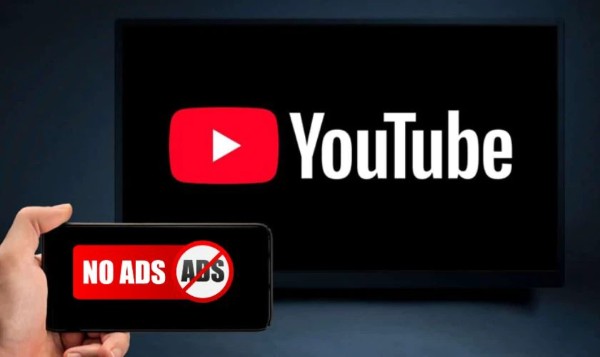
Những lưu ý kỹ thuật và bảo mật khi tắt quảng cáo trên Youtube điện thoại iPhone
Ảnh hưởng đến hệ thống khi sử dụng ứng dụng không xác thực
Việc cài đặt các ứng dụng bên ngoài App Store như YouTube++ hoặc các công cụ lạ có thể ảnh hưởng nghiêm trọng đến thiết bị.
Cảnh báo:
- Có thể bị khóa Apple ID hoặc mất quyền truy cập tài khoản.
- Rủi ro mất dữ liệu cá nhân quan trọng.
- Thiết bị có thể không được bảo hành nếu vi phạm điều khoản sử dụng của Apple.
Lời khuyên: Chỉ nên sử dụng các ứng dụng có trong App Store hoặc từ nhà phát triển đáng tin cậy.
Một số công cụ tắt quảng cáo trên Youtube điện thoại iPhone với iOS phiên bản mới
Các ứng dụng hiện đại thường tối ưu cho hệ điều hành mới để hoạt động mượt mà và an toàn hơn.
Đề xuất:
- Luôn cập nhật phiên bản iOS mới nhất để đảm bảo hiệu suất, bảo mật và khả năng tương thích với các công cụ chặn quảng cáo.
- Kiểm tra và cài đặt bản cập nhật định kỳ trong phần Cài đặt > Cập nhật phần mềm.
Quản lý tài nguyên, tránh hao pin và tiêu tốn dung lượng
Một số ứng dụng chặn quảng cáo có thể hoạt động ngầm, gây tốn pin hoặc sử dụng nhiều dữ liệu di động và dung lượng iCloud.
Đề xuất:
- Tắt tính năng “Cập nhật ứng dụng trong nền” đối với các ứng dụng không cần thiết.
- Ưu tiên sử dụng Wi-Fi khi xem YouTube để tiết kiệm dữ liệu di động.
- Hạn chế xem video liên tục nếu bạn đang sử dụng các công cụ hỗ trợ chạy nền.
Các câu hỏi thường gặp về tắt quảng cáo trên Youtube điện thoại iPhone
Tắt quảng cáo YouTube có vi phạm chính sách sử dụng không?
Không, nếu bạn sử dụng YouTube Premium. Có thể vi phạm nếu bạn sử dụng các ứng dụng không chính thống hoặc can thiệp vào hệ thống quảng cáo của YouTube.
“Adblock”, “YouTube Premium” và “Safari Blocker” khác gì nhau?
- Adblock: Ứng dụng hoặc tiện ích chặn quảng cáo trên trình duyệt, chặn quảng cáo trên nhiều trang web khác nhau.
- YouTube Premium: Dịch vụ đăng ký trả phí của YouTube, loại bỏ quảng cáo và cung cấp các tính năng bổ sung như phát video trong nền.
- Safari Blocker: Tính năng tích hợp trong trình duyệt Safari, chặn quảng cáo và theo dõi trên các trang web.
Có ứng dụng nào tích hợp vừa xem YouTube vừa chặn được quảng cáo?
YouTube++ (như đã đề cập ở trên) là một ứng dụng tích hợp chặn quảng cáo, nhưng không an toàn tuyệt đối và có thể mang rủi ro bảo mật.
YouTube Premium có áp dụng được trên điện thoại, máy tính bảng và Smart TV không?
Có. Miễn là bạn đăng nhập cùng một tài khoản Google đã đăng ký YouTube Premium trên tất cả các thiết bị.
Kết luận
Việc tắt quảng cáo trên YouTube iPhone là hoàn toàn khả thi và có nhiều phương pháp để bạn lựa chọn. Từ các giải pháp miễn phí đơn giản đến các dịch vụ trả phí cao cấp, mỗi phương pháp đều có ưu và nhược điểm riêng. Hãy cân nhắc kỹ nhu cầu và khả năng của bạn để lựa chọn phương pháp phù hợp nhất.
